
Bản cập nhật Windows 10 tháng 2019 năm XNUMX đã để lại cho chúng tôi nhiều tính năng mới. Một trong những thứ mà chúng tôi tìm thấy trong trường hợp này là tìm kiếm được cải thiện, hiện phụ trách lập chỉ mục tất cả nội dung trên máy tính. Do đó, chúng ta có thể tận dụng nó để có những tìm kiếm luôn hiệu quả hơn nhiều, với kết quả tốt hơn. Nhưng chúng ta phải kích hoạt nó trước.
Kể từ khi tìm kiếm được cải thiện này nó bị tắt theo mặc định trong Windows 10. May mắn thay, cách mà chúng ta có thể kích hoạt nó thực sự đơn giản. Bằng cách này, chúng tôi có thể tận hưởng hiệu suất tốt mà nó sẽ mang lại cho chúng tôi mọi lúc.
Đối với điều này, chúng ta phải mở cài đặt Windows 10 trước tiên, như thường lệ trong những trường hợp này. Chúng ta có thể thực hiện bằng tổ hợp phím Win + I hoặc từ menu bắt đầu. Khi mở cấu hình trên màn hình máy tính, chúng ta phải vào phần tìm kiếm.
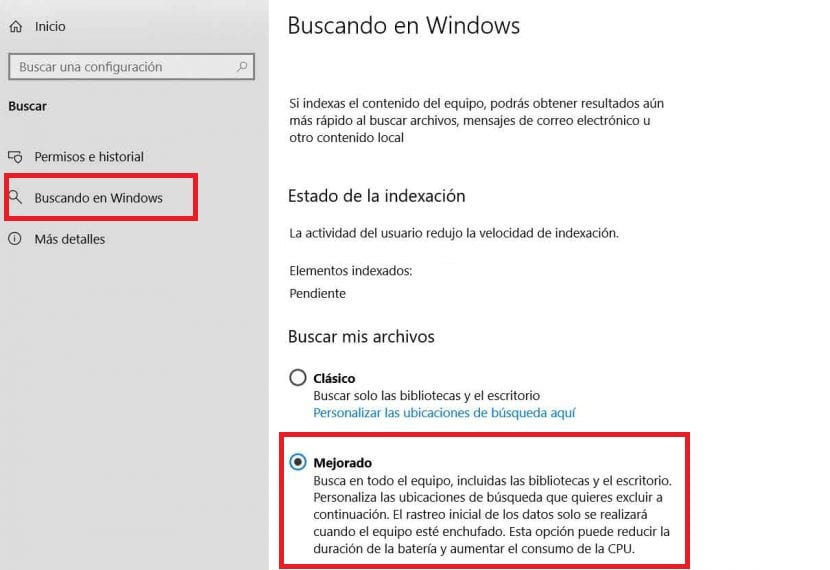
Phần này là mới, nó đã đến với bản cập nhật tháng XNUMX và nó là nơi chúng tôi tìm thấy khả năng kích hoạt tìm kiếm cải tiến này của hệ điều hành. Trong phần này, chúng ta phải xem xét tùy chọn Tìm kiếm trong Windows xuất hiện ở bên trái màn hình và nhấp vào nó.
Tại đây, chúng tôi sẽ nhận được các tùy chọn tìm kiếm trong Windows 10. Cách chúng tôi muốn sử dụng tìm kiếm mới này, tốt hơn, chúng tôi phải nhấp vào tùy chọn cải tiến, làm cho hộp nói trên được đánh dấu. Với cách này, chúng ta đã tiến hành kích hoạt chức năng này trong hệ điều hành.
Với những bước đơn giản chúng tôi đã tiến hành kích hoạt tìm kiếm cải tiến này, một trong những tin tức quan trọng nhất trong bản cập nhật Windows 10 này, cuối cùng đã trở thành hiện thực. Không nghi ngờ gì nữa, một số bước đơn giản và nếu trong tương lai bạn muốn sử dụng lại phiên bản cổ điển, các bước tiếp theo vẫn giống nhau.